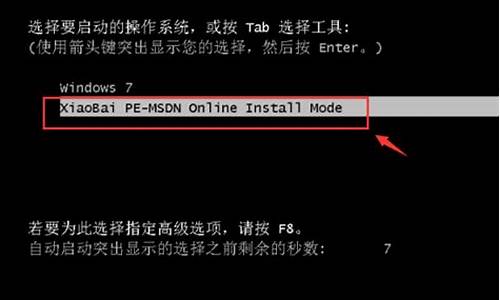将电脑系统刻录到u盘6-系统刻录到u盘后怎么装系统
1.把光盘里的东西拷贝到u盘上怎么做系统
2.Ultraiso能不能直接刻录系统到u盘
3.怎么把重装系统的光盘刻录到u盘里
4.下载完的系统怎么放到u盘里启动安装系统
把光盘里的东西拷贝到u盘上怎么做系统

直接往U盘拷贝不是能装系统的,是需要刻录做成启动盘的,以Windows 10系统为例。
所需工具:大于4GB的U盘
操作方法:
1,下载windows10原版iso镜像。
2,将U盘插入电脑。
3,用刻录软件打开下载好的iso镜像。
4,点击菜单栏中的“启动”选“写入硬盘镜像”。
5,接下来在弹出的窗口直接点击“写入”按钮(注:将写入方式选择为“USB-HDD+”,如果不是这个模式,可能导致电脑无法通过U盘正常启动。),然后等待片刻,安装系统的镜像文件数据写入到U盘里。
6,刻录完成,准备开始重装系统。
7,重启计算机。
8,开机狂按F11或F12进入快速启动模式。
9,利用上下键选择USB启动。
10,进入win10预装pe。
11,语言、区域和输入法设置,中国用户使用默认即可,点击“下一步”继续。
12,点击“现在安装”。
13,此处可用安装密钥RHGJR-N7FVY-Q3B8F-KBQ6V-46YP4(只用于专业版安装,激活无效),输入后点击“下一步”继续;也可以点击“跳过”,在安装完成后输入激活密钥,跳过后可选择安装版本。
14,勾选“我接受许可条款”后,点击“下一步”继续。
15,选择第二项“自定义”安装方式。
16,选择分区,C盘。
17,此后,Win10安装程序要至少重启两次,耐心等待30分钟左右将进入后续设置。
18,安装主要步骤完成之后进入后续设置阶段,首先就是要输入产品密钥(如果安装开始时输入过则不显示该界面),输入后点击“下一步”继续。
19,对Win10进行个性化设置,可以直接点击右下角的“使用快速设置”来使用默认设置,也可以点击屏幕左下角的“自定义设置”来逐项安排。点击“自定义设置”来看一下究竟有哪些详细设置。
20,可以在选项中选择可向微软发送的数据信息。但要注意,如果关闭“位置”信息,则当前设备无法定位(平板电脑等移动设备慎用)。点击“下一步”后完成这部分设置。
21,选择当前设备的归属,如果是个人用户,选择“我拥有它”;企业和组织用户可选择“我的组织”后点击“下一步”继续。
22,输入微软账户信息后登录Win10。如果没有微软账户可以点击屏幕中间的“创建一个”,也可以点击左下方“跳过此步骤”来使用本地账户登录。
23,本地账户创建页面,和Win7安装类似,填写用户名并且设置密码和密码提示后(必填),点击“下一步”即可。
24,等待Win10进行应用设置,使用微软账户登录的用户需要等待更长时间。
25,设置完成后直接进入Win10桌面,安装结束。
Ultraiso能不能直接刻录系统到u盘
可以。
1、首先,准备一个U盘,至少在16G以上(方便文件存储及运行),插在电脑的USB接口里(如有重要文件可提前转移)。
2 这时,系统会自动识别并安装驱动(如系统问题导致无法安装驱动,可使用驱动人生等软件进行安装)。
3 打开UltraISO软件,点击“文件”--打开--找到ISO文件所在位置。
4 之后,点击“启动”--写入硬盘映像...。
5 在弹出的页面中,确认“硬盘驱动器”是否为当前U盘,写入方式可默认,另外可选择是否“隐藏启动分区”,确认后点击“写入”。在出现的提示中,点击“是(Y)”。
6 这时,软件就自动向U盘写入镜像文件,大约10分钟左右即可制作完毕。
7 刻录成功之后,在上面的“消息”中会有提示,这时点击右上角的“x”关闭软件。
://jingyan.baidu/article/a17d528512f7e18099c8f250.html
怎么把重装系统的光盘刻录到u盘里
可使用UltraISO,其他盘启动制作工具,如老毛桃U盘制作工具,大的,软碟通的,电脑店U盘制作工具等等也差不多。
1、首先要找一台安装好系统的机,有光驱的(没光驱有网也行)。
2、在电脑上安装一个叫:"UltraISO"的刻录软件。
3、要准备一个win7安装映像(可以网下载)网速不够的朋友建议还是买张安装盘做这步吧。
①放进安装盘,打开ultraiso刻录软件;
②点击“工具”-“制作光盘映像”,如果网上下载,就是映像文件,比如深度、番茄花园、电脑公司版、萝卜花园等,就不用这几步制作映像;
③弹出对话框后,选择好存放的目录(文件名不要更改最好)“输出映像文件名”那里选存放,然后制作;
④制作好文件后,插入4G以上的U盘(win7比较大,U盘里的资料先备份后,一制作U盘安装盘内的资料就没了);
⑤还是用那软件找回刚刚制作的映像文件打开,然后点击“启动”-“写入硬盘映像..”;
⑥弹出对话框“写入”;
⑦完成。
4、设置bios u盘启动,启动时按DEL(或F2)进入主板CMOS/BIOS设置,设置第一启动设备为USB或可移动装置。会自动重启(记得插入制作好的U盘win7安装盘)
5、重启马上按f12,会出现选择,选择usb hdd(有些品牌是usb-zip..等等)回车。
6、接下来跟光盘安装没区别了。
6、进入WINPE,新电脑要先分区,然后双击桌面左下角的“自动安装系统”。
7、按任意键开始复制系统,复制完后系统会自动重启。
注意:系统重新启动时一定要拨出U盘
8、重启后系统会自动部署安装,包括常用软件与硬件驱动都会自动安装好。
下载完的系统怎么放到u盘里启动安装系统
如今网络异常发达,在网上随处可以下载操作系统镜像,下载完的系统既可以解压安装,也可以放到U盘启动安装系统,很多人想用U盘启动安装系统,但是下载完系统后不清楚怎么放到U盘,其实方法并不难,只需要将U盘制作成启动盘,直接放到U盘就可以了,下面小编跟大家介绍下载完的系统怎么放到U盘里启动安装系统。
安装须知:
1、如果是新电脑或电脑系统无法启动,制作U盘启动盘需要借助另一台可用的电脑
2、电脑的运行内存2G就安装32位系统,运行内存4G以上就安装64位系统
3、系统放到有两种方法,一种是直接刻录到U盘安装,一种是本文介绍的U盘pe安装
相关教程:
u盘直接安装原版win7系统(直接刻录安装)
怎么用软碟通u盘安装win7系统(直接刻录安装)
uefigpt模式u盘启动安装win7步骤
系统崩溃进pe备份C盘桌面数据方法
一、安装准备工作
1、系统下载:深度win7纯净版
2、4G及以上U盘:如何制作大u盘启动盘
二、U盘启动设置:怎么设置开机从U盘启动(包含不同电脑启动热键)
三、系统放到U盘里启动安装系统步骤如下
1、根据安装准备中教程制作好大U盘启动盘,然后将下载完的系统比如win7iso文件直接复制到U盘的GHO目录下;
2、在需要安装系统的电脑上插入大U盘,重启后不停按F12或F11或Esc等快捷键打开启动菜单,选择U盘选项回车,比如GeneralUDisk5.00,不支持这些启动键的电脑查看第二点设置U盘启动方法;
3、从U盘启动后进入到这个界面,通过方向键选择02选项回车,也可以直接按数字键2,启动pe系统,无法进入则选择03旧版PE系统;
4、这时候会进入到pe系统中,不用分区的朋友直接执行第6步,如果需要重新分区,需备份所有数据,然后双击打开DG分区工具,右键点击硬盘,选择快速分区;
5、设置分区数目和分区的大小,一般C盘建议35G以上,如果是固态硬盘,勾选“对齐分区”执行4k对齐,点击确定,执行硬盘分区过程;
6、硬盘分区之后,打开大一键装机,映像路径选择win7系统iso文件,此时工具会自动提取gho文件,点击下拉框,选择win7.gho文件;
7、接着点击“还原分区”,选择系统安装位置,一般是C盘,如果不是显示C盘,可以根据“卷标”或磁盘大小选择,点击确定;
8、此时弹出提示框,勾选“完成后重启”和“引导修复”,点击是执行系统安装过程;
9、转到这个界面,执行系统安装到C盘的操作,这个过程需要5分钟左右,耐心等待即可;
10、之后电脑会自动重启,此时拔出U盘,不拔除也可以,之后会自动重新启动进入这个界面,进行装系统驱动和系统配置过程;
11、整个安装过程5-10分钟,最后重启进入全新系统桌面,系统就安装好了。
以上就是下载完的系统放到U盘里启动安装系统的方法,只需要制作好大等U盘pe启动盘,直接把系统放到U盘就可以用来安装系统。
声明:本站所有文章资源内容,如无特殊说明或标注,均为采集网络资源。如若本站内容侵犯了原著者的合法权益,可联系本站删除。